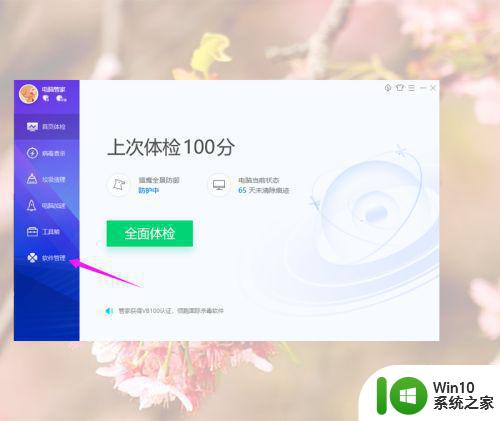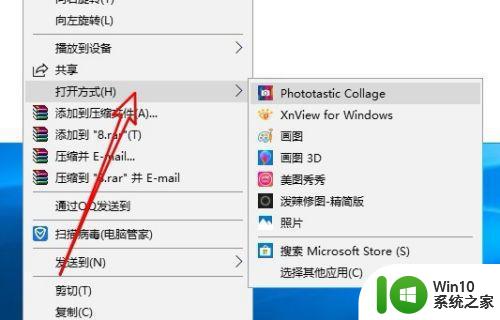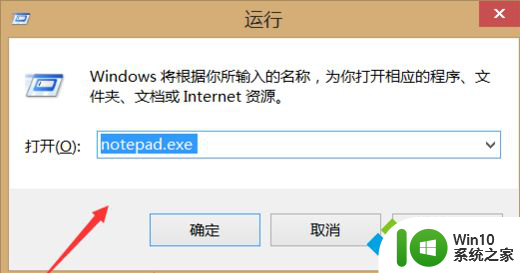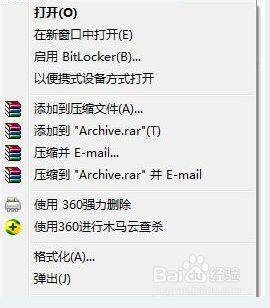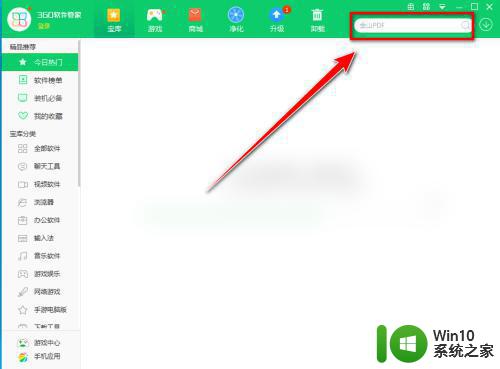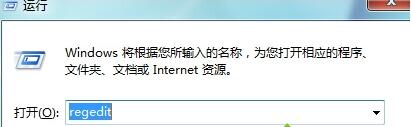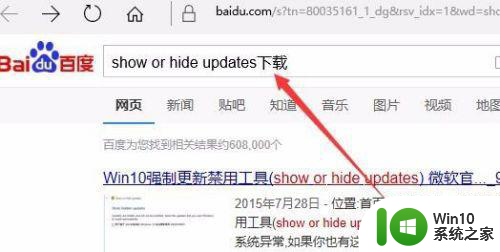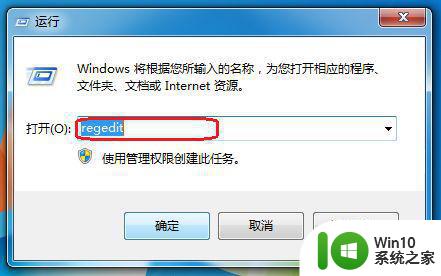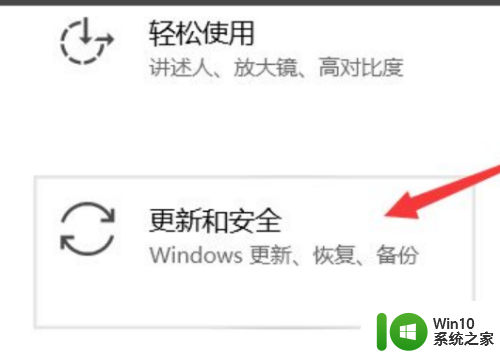如何解决win10更新右键没有卸载选项的问题 win10更新右键没有卸载选项怎么办
更新时间:2024-04-16 12:04:02作者:xiaoliu
在使用Win10系统时,有时候在右键点击某个程序或应用时,却发现没有出现卸载选项,这给用户带来了一定的困扰,这种情况可能是由于系统更新或者程序安装不完整所导致的。不过用户可以尝试通过一些方法来解决这个问题,让右键菜单中重新出现卸载选项,从而方便用户对程序进行管理和卸载。接下来我们将介绍一些解决方法,帮助用户解决Win10更新右键没有卸载选项的问题。
推荐下载:win10正式版
解决方法如下:
1、大家打开自己电脑中的杀毒软件,比如腾讯电脑管家,并点击电脑管家中的软件管家。
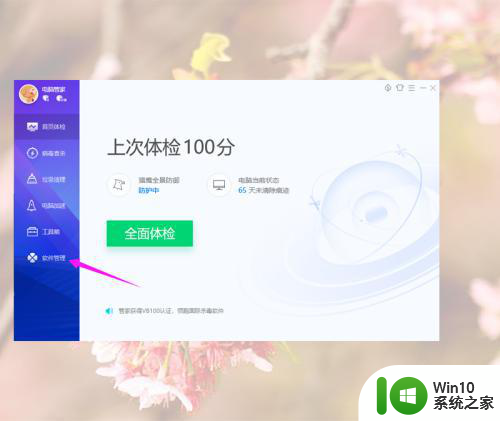
2、然后在软件管家界面点击右上角的菜单图标。
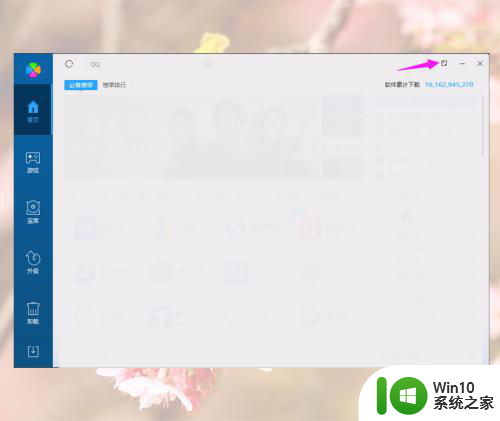
3、然后点击菜单弹窗中的设置。
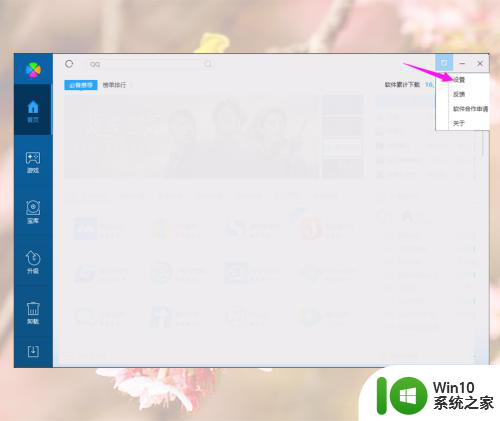
4、然后在设置中心界面点击卸载设置。
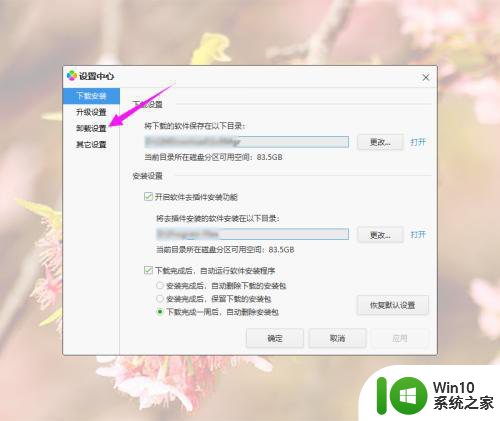
5、然后在卸载设置界面勾选上软件图标右键菜单中显示“强力卸载”,勾选后点击应用和确定。
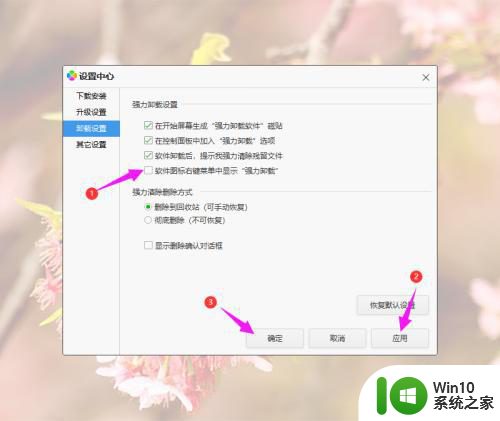
6、大家再在电脑桌面右键程序就有卸载了。
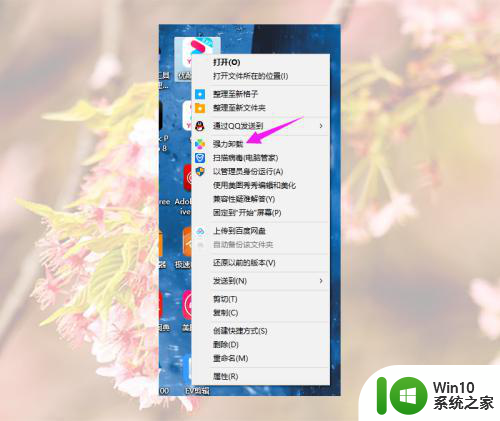
以上就是如何解决win10更新右键没有卸载选项的问题的全部内容,有遇到这种情况的用户可以按照小编的方法来进行解决,希望能够帮助到大家。